دليل خطوة بخطوة: تحسين دقة الصور في برنامج GIMP باستخدام حلين سهلين
هل تبحث عن طريقة لتحسين دقة الصور باستخدام برنامج GIMP؟ تحسين الحدة قد يكون الفارق بين صورة عادية وصورة رائعة. لذلك، فهي مرحلة مهمة في أي عملية تحرير للصور. برنامج GIMP لتحسين دقة الصور يتضمن فقط عددًا قليلاً من إعدادات الحدة، ولكن تطبيقها بشكل صحيح هو أمر حاسم لإنشاء صور حادة دون أن تبدو مفرطة المعالجة.
إليك دليلًا مفصلًا يخبرك بكيفية القيام بذلك.
1. طريقتان للإجابة على سؤالك حول كيفية تحسين دقة الصورة في برنامج GIMP
قد يبدو تحسين دقة الصور باستخدام برنامج GIMP باستخدام حلين سهلين أمرًا معقدًا، لكنه لم يعد كذلك. تعلم كيفية استخدام برنامج GIMP لتحسين دقة الصور وجعلها تبدو رائعة وأكثر جاذبية للجميع.
استمر في القراءة وستتعلم كيفية تحسين دقة الصورة في برنامج GIMP خطوة بخطوة حتى يتمكن الجميع من القيام بذلك.
كيفية تحسين دقة الصورة مباشرة في برنامج GIMP
- قم بإدراج صورتك في برنامج GIMP للتعديل. افتح الملف أو استخدم "Ctrl-O" لتحسين دقة الصورة باستخدام برنامج GIMP لتعديل الصور.
لإنشاء طبقة مكررة في برنامج GIMP، اذهب إلى قائمة الطبقة واختر طبقة مكررة أو استخدم اختصار Shift+Ctrl+D وسيتم إنشاء طبقتك المكررة. إذا أردت، يمكنك إعادة تسميتها.

- للحصول على تركيز حاد للغاية، سنحتاج إلى تكبير الصورة من خلال النقر على عرض، يليه تكبير، ثم اختيار تكبير>1:1 (100%).
عند التكبير، سنلاحظ ظهور ضوضاء في الصورة، والتي يجب علينا إزالتها قبل تحسين الحدة. اذهب إلى الفلتر > تحسين > تقليل الضوضاء لتقليل الضوضاء من الصورة.

- الآن، استخدم خيار التمرير العالي لتحسين الصورة المحسنة في برنامج GIMP. اختر التمرير العالي من قائمة الفلاتر > تحسين. سيعمل على تنعيم الصورة لإبراز التفاصيل الدقيقة.
- بعد ذلك، سنستخدم خيار الضوء الساطع لإضافة المزيد من الضوء والنقاط إلى الصورة. حدد التصويت في قسم الوضع وقم بتغيير الإعداد العادي إلى الضوء الساطع.
لقد انتهينا من التحضير مع التكبير، والآن حان الوقت لتحسين دقة الصورة. سنبدأ بتحديد الطبقة المكررة التي أنشأناها، ثم نضغط على فلاتر > تحسين > الحدة (قناع الحدة غير الواضح).

تحسين دقة الصورة في برنامج GIMP باستخدام أداة الحدة
أنت لست وحدك إذا كنت بحاجة إلى مساعدة في العثور على الأداة المناسبة لتطبيقها على الصورة بالكامل. يمكن العثور على الأداة المناسبة عن طريق الوصول إلى صندوق الأدوات، اختيار أداة التمويه / زيادة الدقة، ثم النقر على تحسين دقة الصورة في برنامج GIMP.
إذا لم تتمكن من العثور على أداة التمويه / زيادة الدقة لتحسين دقة الصورة في برنامج GIMP، يمكنك استخدام الاختصار Shift + U لفتحها مباشرة. لاستخدامها، مثل أدوات الفرشاة الأخرى، يمكنك تطبيقها مباشرة على الصورة.

2. تحسين الصور بالذكاء الاصطناعي بنقرة واحدة على الحاسوب والهواتف
هناك العديد من أدوات الحدة بالذكاء الاصطناعي التي يمكن استخدامها لتحسين دقة الصور على أجهزة الكمبيوتر المكتبية والهواتف المحمولة. الذكاء الاصطناعي يحسن الصور في مكبر GIMP لتحسين الصور الضبابية وتكبيرها دون فقدان الجودة.
HitPaw FotorPea (لسطح المكتب)
بأخذ جميع احتياجات المستخدم في الاعتبار، فإن HitPaw FotorPea هو الأداة الأفضل لتحسين دقة صورك بسهولة وسرعة. تطبيق HitPaw's Photo Enhancer يحسّن تفاصيل الأسطح بالصورة، ويحسن جودة الصور، ويعزز الدقة، ويعمل بشكل أفضل من برنامج GIMP لتعديل الصور الضبابية.
يمكنك تحسين دقة الصور باستخدام HitPaw FotorPea لجعل وجهك خالٍ من العيوب وتلوين الصور بالأبيض والأسود بنقرة واحدة. استخدم نموذج إزالة الضوضاء للتخلص من الضوضاء الناتجة عن ISO المرتفع والإضاءة المنخفضة تلقائيًا باستخدام أدوات تحسين الصور بالذكاء الاصطناعي في HitPaw FotorPea، واجعل الصور الكرتونية تبدو أكثر وضوحًا.
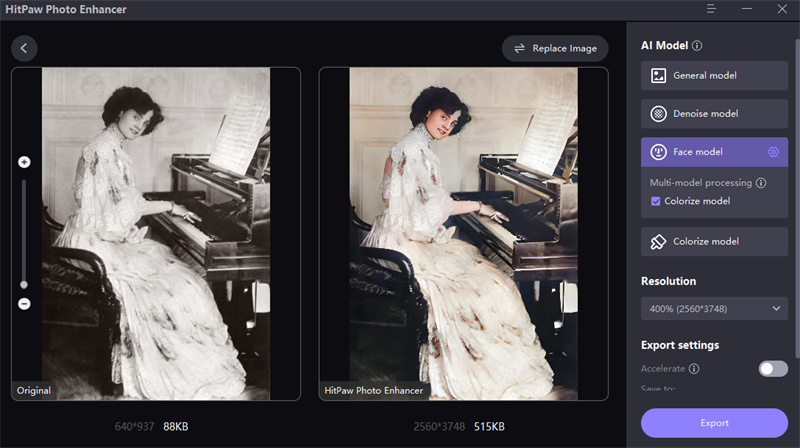
- يتم الاحتفاظ بصورك بشكل آمن لأن البيانات محفوظة على جهازك.
- تحدث عمليات التعزيز محليًا على جهازك، مما يجعلها أسرع وأكثر سلاسة.
- يضمن HitPaw FotorPea الخاص بالحاسوب عدم فقدان أي تقدم بسبب انقطاع الشبكة.
- يدعم معالجة الدفعات، مما يجعل عملك أسهل وأسرع وأكثر كفاءة.
الخطوة ١: قم بتشغيل HitPaw FotorPea على جهاز الكمبيوتر واختر زر اختيار الملف بعد ذلك. قم بتحميل الصورة بعد تحديد أيقونة تعزيز الذكاء الاصطناعي.

الخطوة ٢: ادخل إلى الجدول الزمني لـ HitPaw FotorPea واختر النموذج الذكي المفضل من هناك. يمنحك HitPaw FotorPea اختيارًا بين 7 نماذج ذكاء اصطناعي ممتازة.

الخطوة ٣: بعد تطبيق النماذج الذكية المفضلة على الصور ، ستحتاج إلى الضغط على رمز المعاينة لمراجعة جميع التغييرات التي قمت بها. انقر على رمز التصدير لتنزيل الصور إلى المجلد الوجهة ، حيث يتيح لك HitPaw FotorPea تنزيل الصور ببضع نقرات فقط.

تطبيق HitPaw FotorPea
تحسين الصور منخفضة الدقة (المبكسَلة)، الضبابية، التالفة إلى جودة أعلى. يعمل تطبيق HitPaw FotorPea للهاتف المحمول على تحسين تفاصيل الأسطح بالصور، وتحسين جودة الصور، وتعزيز دقة الصورة، وتصحيح الصور الضبابية باستخدام أدوات تحسين الصور بالذكاء الاصطناعي.
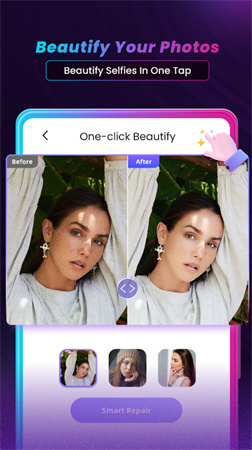
- أكثر تطبيقات تحسين الصور تطورًا بالذكاء الاصطناعي.
- بمجرد النقر على زر واحد، سيتم تحسين جودة الصورة ودقتها تلقائيًا.
- يمكن إزالة الضوضاء وضبابية الصور بسرعة وإصلاحها باستخدام هذه الأداة.
- يمكن تكبير الصورة وإعادة قياسها دون فقدان الجودة.
الخُلاصة
نأمل أن تساعدك هذه الطرق المتعددة في برنامج HitPaw FotorPea GIMP لتحسين دقة الصور بسرعة من صورك وجعلها تبدو جذابة. بالإضافة إلى ذلك، يُعَدُّ أداة ممتازة وتجميلها تلقائيًا.



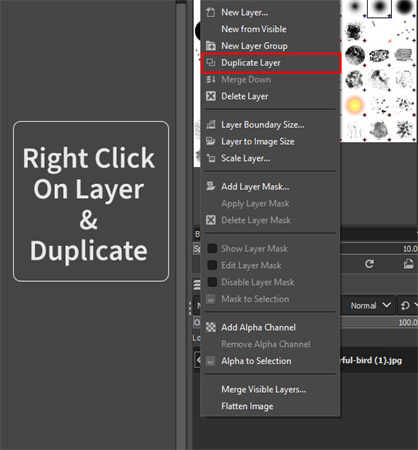
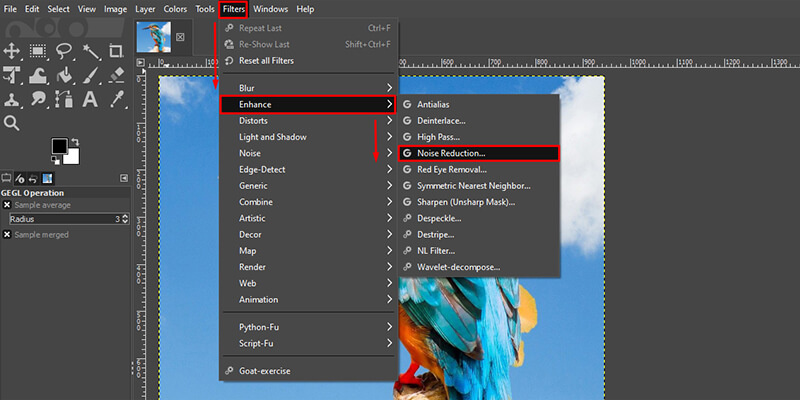
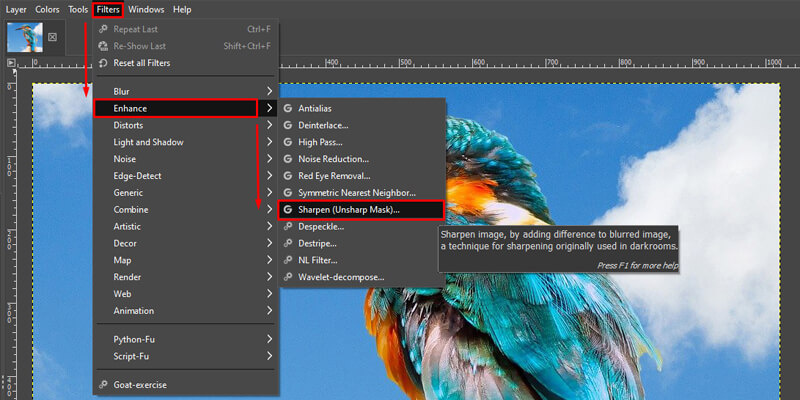
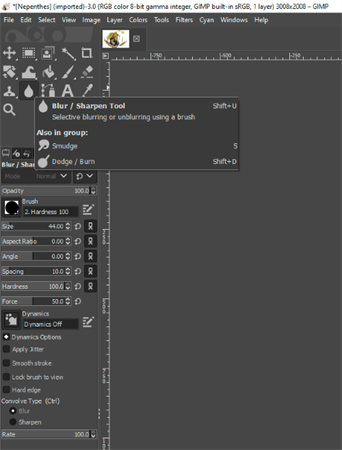
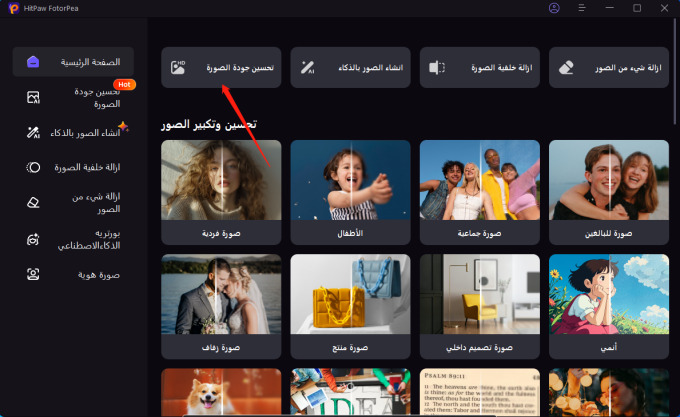

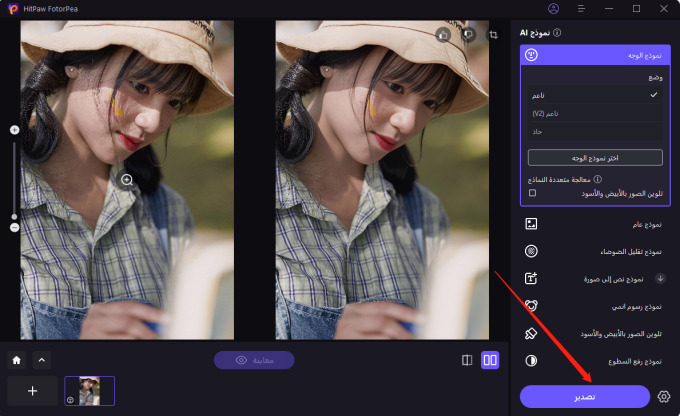





 HitPaw Univd
HitPaw Univd  HitPaw Photo Object Remover
HitPaw Photo Object Remover HitPaw Watermark Remover
HitPaw Watermark Remover 

شارك هذه المقالة:
حدد تقييم المنتج :
محمد أمين
محرر HitPaw
أعمل بالقطعة منذ أكثر من خمس سنوات. دائمًا ما يثير إعجابي عندما أجد أشياء جديدة وأحدث المعارف. أعتقد أن الحياة لا حدود لها لكني لا أعرف حدودًا.
عرض كل المقالاتاترك تعليقا
إنشاء التعليقات الخاص بك لمقالات HitPaw